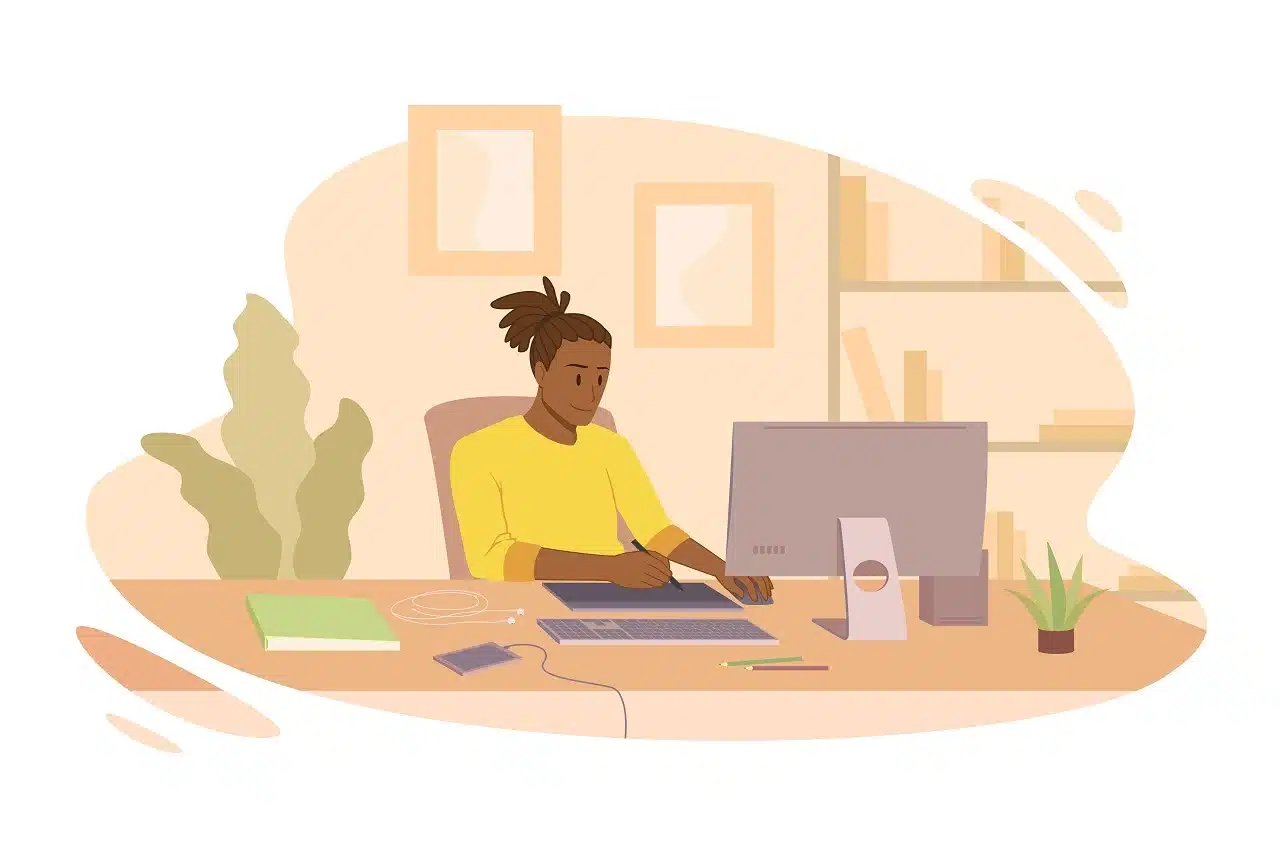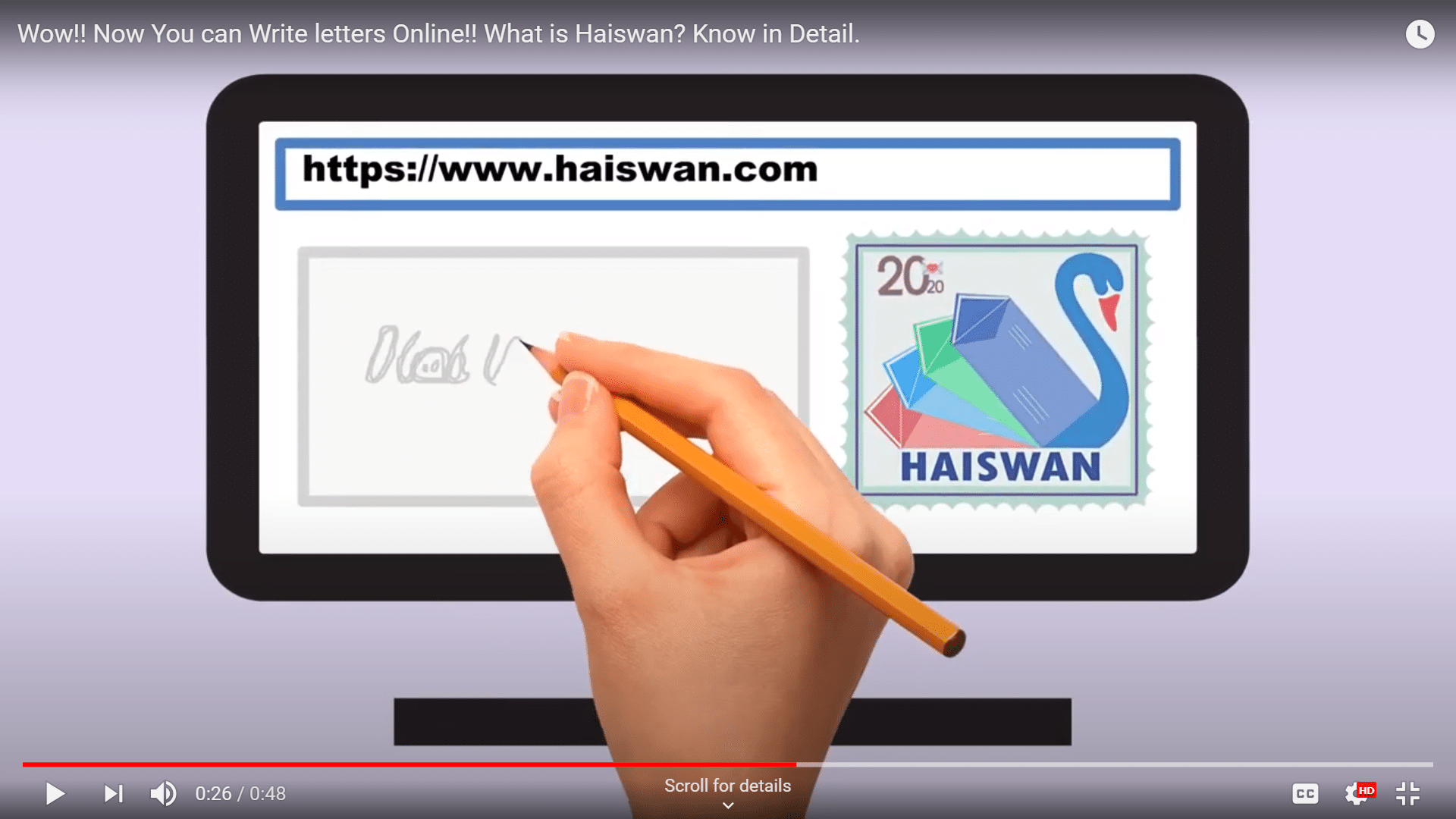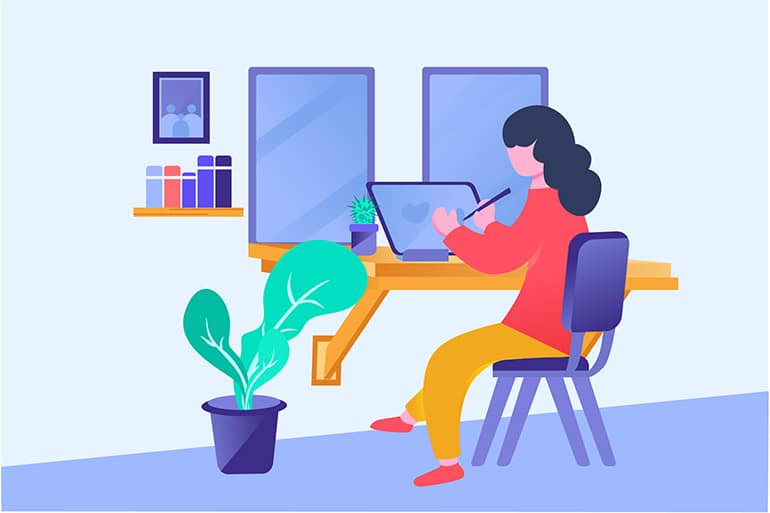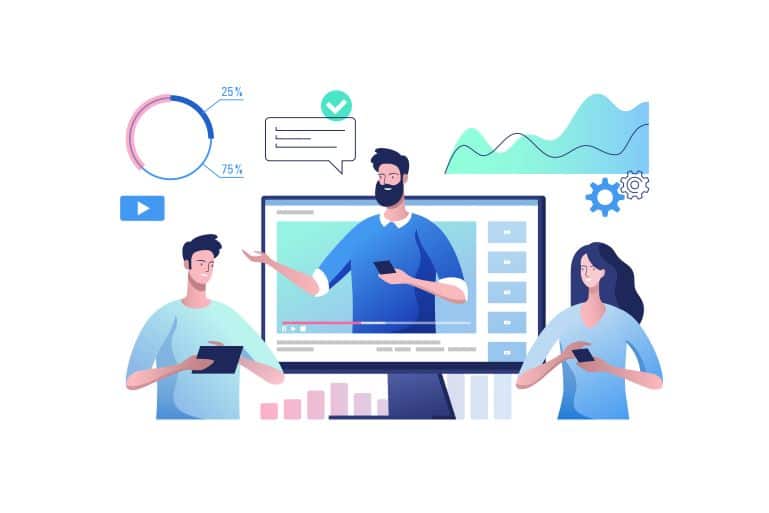Animirani razlagalni videi pomoč pri pridobivanju večjega prometa in ustvarjanju ozaveščenosti o vaših izdelkih in storitvah. Zato so animirani razlagalni video najpomembnejši in so zelo povpraševani. Vrednote svojega podjetja morate posredovati potencialnim strankam. To je mogoče s pomočjo zanimivega animiranega videa.
Za učinkovito komunikacijo z občinstvom se lahko odločite za Adobe After Effects, da ustvarite animirani razlagalni video. V tem članku vas bomo vodili o ustvarjanju animiranega videoposnetka z razlago s programom Adobe After Effects. Nadaljujte s pomikanjem navzdol in se poučite o pomembnih korakih produkcije animiranega videa za takojšnjo izdelavo razlagalnega videa.
Kako narediti animirani razlagalni video v programu Adobe After Effects
- Uvozite datoteke iz Photoshopa
Začnite z uvozom datotek v svojo kompozicijo za video z razlago animacije. Upoštevajte, da pri uvozu takšnih datotek plasti ponavadi ohranijo svoje individualne lastnosti. Te datoteke se bodo pojavile na časovnici animacije in eno morate preprosto povleči na kompozicijo.
· Odprite nov projekt v menijski vrstici, kot je Datoteka > Novo > Nov projekt.
· Ko odprete nov projekt, obvezno uvozite datoteko – File < Import < File.
· Izberite datoteko Photoshop in kliknite gumb Odpri. Upoštevajte, da mora biti vrsta uvoza kompozicija, in skrbno preverite, ali je izbran gumb za urejanje slogov plasti.
· Ko to storite, boste lahko vizualizirali novo mapo sestave na plošči brskalnika projekta. Če ne vidite plošče, v sistemu Windows pritisnite Ctrl + O. - Dodajte ključne okvirje
Za produkcijo animiranega razlagalnega videa morate v naslednjem koraku dodati ključne sličice. Sestavljen je iz položaja, merila, rotacije in še veliko več. S klikom na trikotnik poleg transformacije boste videli vse vidike ključne sličice. Ne pozabite, da je to začetek in konec prehoda. Odločite se o izbranih značilnostih in kliknite gumb za naprej, da dodate ključne sličice.
Če ga na primer povlečete vzdolž kompozicije, lahko spremenite položaj iz ene ključne sličice v drugo za svoj animirani razlagalni video. - Uporabite tehniko popuščanja, da zgladite prehode
Ko dodate ključne sličice, postanejo prehodi nemirni. S pomočjo tehnike popuščanja postane manj pretrgana z upočasnitvijo animacije. Če želite vključiti popuščanje, se prepričajte, da najdete meni pomočnika za ključne sličice pod animacijo. Kot pove že ime, popuščanje olajša elemente ključnega okvirja na obeh straneh.
- Prilagodite sidrne točke
Pri ustvarjanju animiranega razlagalnega videa igrajo sidrne točke ključno vlogo in jih je treba ustrezno prilagoditi. Pravzaprav je to točka, od koder izvirajo vse transformacije. Te točke je treba najprej pravilno poravnati tako kot okostje figure. Vedeti morate o sklepih, tako da se nekaj vrti. Spremenite položaj tako, da povlečete sidrne točke.
- Connect Elements
Po prilagoditvi sidrnih točk je naslednji korak izbira podrejenega elementa s klikom na ikono spirale pod nadrejenim. Ta dva elementa je treba seznaniti tako, da podrejeni element povlečete k nadrejenemu. Po tem, ko boste naredili kakršne koli spremembe, bo to vplivalo na oba elementa.
- Dodaj gibanje
Elemente lahko premaknete z orodjem za lutke. Dodaja naravno gibanje s postavitvijo žebljičkov. Tukaj so koraki, potrebni za dodajanje gibanja vašemu razlagalnemu videoposnetku z uporabo animirane razlagalne programske opreme.
· S klikom na trikotnik boste lahko priklicali meni Deformacija.
· Ko to storite, ne pozabite dodati lutkovnih žebljičkov na področja, kjer želite doseči učinek gibanja za vaš video.
· Ko postavite žebljičke na ta področja, uporabite lastnost transformacije, da zagotovite raztezanje ali popačenje vsakega žebljička. V vaši animaciji se bo zadeva v trenutku začela premikati. - Izvozite svoj animacijski video
V zadnjem koraku se prepričajte, da izvozite animacijo v film. Pojdite na File < Export < Add to render queue, da to omogočite.
Ustvarjanje animiranega razlagalnega videa v programu Adobe After Effects se lahko zdi zapleteno in vas lahko pogosto razočara. Odločiti se morate za alternativno možnost z enostavnimi in preprostimi koraki, ne da bi pri tem ogrozili kakovost razlagalnega videa. Z lahkoto boste lahko ustvarili vse vrste slogov animacije, če izberete pravo programsko opremo za razlago animiranega videa. Tukaj Mango Animation Maker dela za vas, saj ponuja široko paleto spletnih animacijskih video predlog in drugih potrebnih funkcij. Omogoča ustvarjanje animacijskega videa v nekaj minutah. Spoznajmo našo programsko opremo Mango Animation Maker, kaj vam ponuja.
Izdelovalec animiranih videoposnetkov z razlago – Mango AM
Mango Animation Maker, ki ga zagotavlja zanesljivo podjetje za animirane razlagalne videoposnetke, vam olajša ustvarjanje privlačnega animiranega razlagalnega videa. Ker je popolna programska oprema za razlago animiranih videoposnetkov, z zmogljivimi funkcijami razbremeni zapleten proces. Spoznajte pomembne ključne funkcije, ki jih Mango Animation Maker nudi za vaše udobje.
Na stotine spletnih animacijskih video predlog
Mango Animation Maker vam ponuja veliko spletnih predlog za video animacije, med katerimi lahko izbirate za svoj animirani razlagalni video. Postopek je hiter, saj morate le zamenjati vsebino. Poleg tega se lahko odločite tudi za oblikovanje po meri, tako da ustvarite svoj nov projekt.

Preprosto začnite ustvarjati osupljive animacijske videoposnetke in slike GIF
3 vrste animacijskih učinkov
Postopek produkcije animiranega razlagalnega videa naredi brez težav, saj ponuja 3 vrste animacijskih učinkov. Z uporabo Mango Animation Maker uporabite učinke animacije vstopa, poudarka in izhoda, da oživite svojo vsebino.
Podnapisi in snemanje
Mango Animation Maker vam omogoča snemanje lastnega glasu za razlago točk in prilagajanje podnapisov na učinkovit način, da bo občinstvo osredotočeno skozi videoposnetek.
4 preprosti koraki za izdelavo animiranega videa z razlago
Zagotavlja vam preprost način ustvarjanja razlagalnega animacijskega videa, tako da sledite 4 preprostim korakom. Začnite z izbiro ali ustvarjanjem predloge za animacijski video, dodajte večpredstavnostne vsebine, vse animirajte in na koncu objavite ali delite svoj animirani video, da pritegnete pozornost občinstva.

Končne misli
S pomočjo animiranega videa z razlago lahko zagotovite več prometa za svoje izdelke ali storitve. Poskrbite, da bo vaša razlagalna video produkcija učinkovita za ozaveščanje o vašem podjetju. Izberite pravo podjetje za razlagalne videoposnetke, ki ponuja različne funkcije za izdelavo razlagalnega videa. Mango Animation Maker je uporabniku prijazna programska oprema za razlago videa animacije, ki ima na tisoče brezplačnih sredstev in vam omogoča preprosto in hitro ustvarjanje osupljivega animacijskega videa.
Preprosto začnite ustvarjati osupljive animacijske videoposnetke in slike GIF